O cutie poștală de arhivare online Outlook poate stoca mesaje de e-mail mai vechi, unde nu vor ocupa spațiu în cutia poștală principală. Această cutie poștală specializată apare alături de celelalte foldere de cutie poștală din Outlook.
Un administrator activează cutia poștală de arhivare și, de asemenea, setează politicile care controlează momentul în care mesajele de e-mail vor fi mutate în arhivă și cât timp vor fi salvate acolo pentru dvs. În plus, este posibil să puteți modifica setările de politică standard pentru a gestiona și mai mult dimensiunea și performanța cutiei poștale principale. Și, dacă este activată, puteți să mutați manual sau să setați reguli pentru a muta automat mesajele în arhiva online.
Precauție: Când navigați în locațiile de stocare a corespondenței, aveți grijă să nu confundați folderul Arhivă online cu folderul de corespondență Arhivă existent. De exemplu, acțiunea Mutare în arhivă din panglică, plasează elementul selectat în Arhiva locală, nu în Arhiva online.
Folderul Arhivă online va apărea în Outlook pentru Mac dacă aveți un cont Microsoft 365 și Admin IT sau Administrator Microsoft 365 a activat funcția.
-
Deschideți Outlook pentru Mac.
-
În lista de foldere, găsiți și extindeți folderul Arhivă online pentru a-i vedea conținutul.
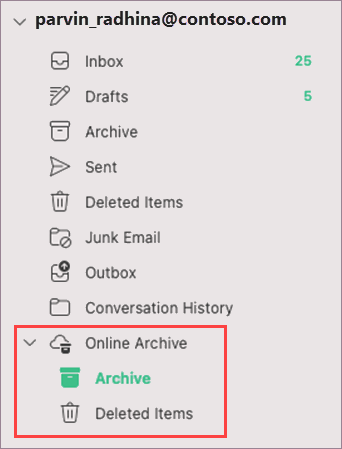
-
Glisați și fixați mesaje de e-mail în și din folderul arhivă, după cum este necesar.
Notă: Noile Outlook pentru Mac acceptă doar modulul de e-mail. Dacă ați mutat foldere, elemente de calendar, persoane de contact, activități sau note în arhiva dvs. în orice altă versiune de Outlook, cum ar fi Outlook pentru Windows, nu le veți putea vizualiza în cutia poștală de arhivare online utilizând noua Outlook pentru Mac.
Important: Cutia poștală ar trebui să fie pe un server Microsoft365. Administratori, consultați Activarea cutiilor poștale de arhivare în centrul de conformitate.
-
Deschideți e-mailul Windows Outlook.
-
În panoul listă de foldere, găsiți folderul Arhivă online .
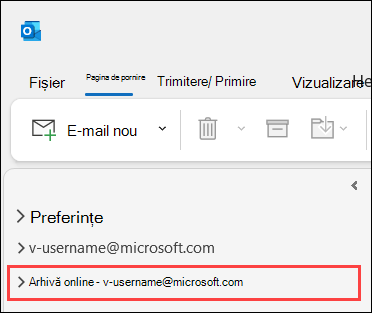
-
Opțional, explorați conținutul existent al folderului Arhivă online .
-
Glisați și fixați mesaje de e-mail în și din folderul arhivă, după cum este necesar.
Notă: Cutia poștală de arhivare online din OWA se numește Arhivă In-Place.
-
Deschideți e-mailul cu Outlook pe web.
-
Dacă este activată, veți vedea folderul Arhivă în locație în lista de foldere de e-mail.
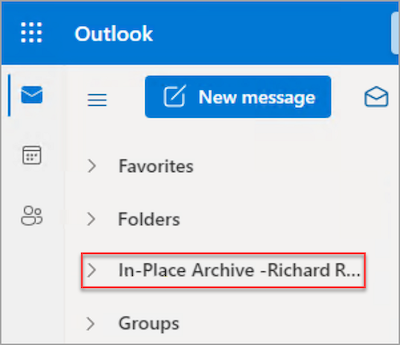
-
Pentru a elibera spațiu pe dispozitiv, mutați elementele în folderul In-Place Arhivă.
Informații suplimentare de referință










